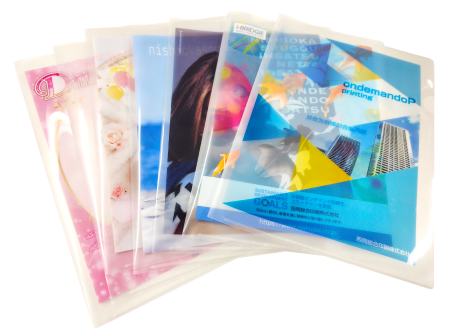データ作成・入稿ガイド
データ作成・入稿ガイド
MENU
【商品別】
作成・入稿ガイド
【ソフト別】
作成・入稿ガイド
データ作成の基礎注意点
データ形式・保存について
仕上がりについて
解像度・色について
データの作成サイズ
データの作成サイズは商品により異なりますので、以下ご希望商品の作成・入稿ガイドをご確認ください。
【商品別】作成・入稿ガイド
【ソフト別】作成・入稿ガイド

データの送り方
デザインや画像をご入稿いただく場合は、下記いずれかの方法でお送りください。
データ送信フォームで送る
データ送信フォームで送る
サンクス画面からの場合
ご注文完了後に表示されるサンクス画面の「データを入稿する」ボタンからデータをアップロードしてください。
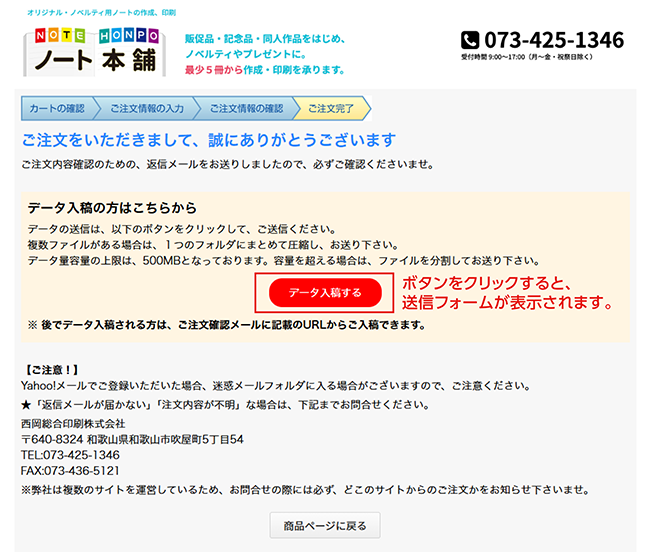
ご注文確認メールからの場合
ご注文完了後に自動送信されるご注文確認メールに記載のURLからデータをアップロードしてください。
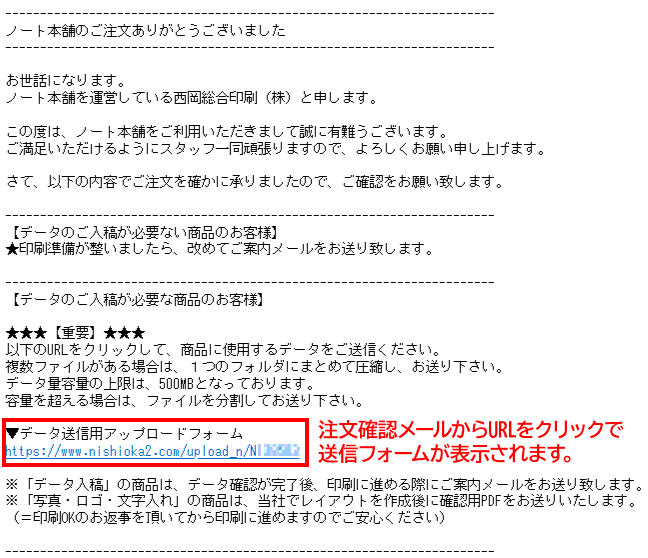
メールに記載のURLをクリックするとデータ送信フォームが表示されます。
必要事項を入力&送信ファイルを選択したら、「確認する」ボタンをクリックしてください。
※データが複数の場合は、一つのフォルダにまとめてzip圧縮するか、分割してご送信ください。
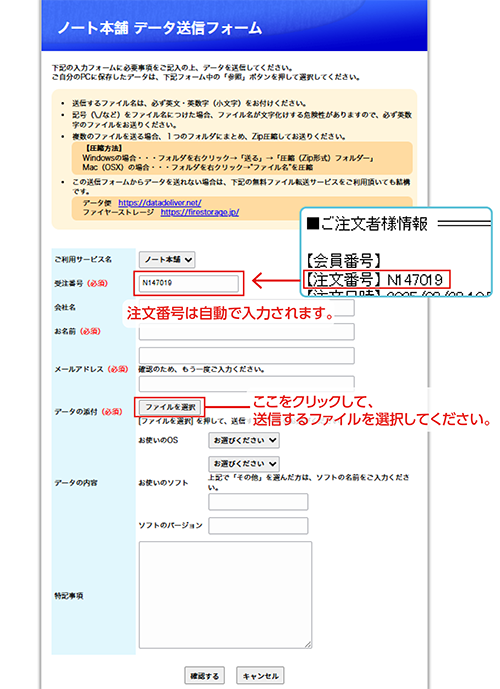
送信するファイル名が「半角英数字」になっているか確認してください。
問題なければ「この内容でデータを送信する」をクリックしてください。
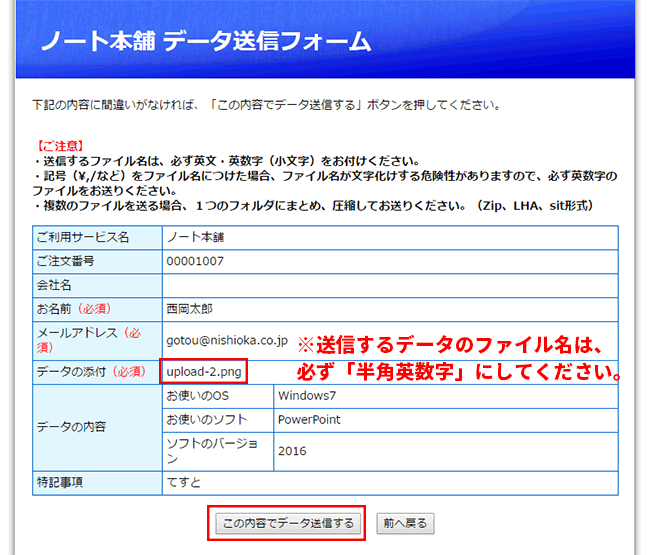
送信完了画面と送信完了メールの受信をご確認ください。
画面が変わらない・メールが届かない場合は送信エラーが生じている可能性があります。
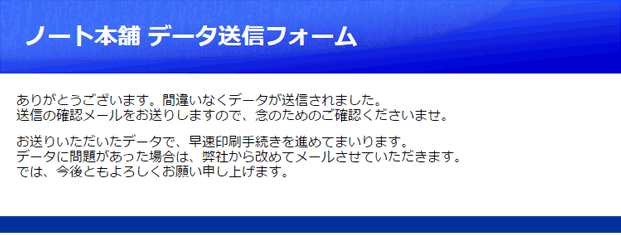
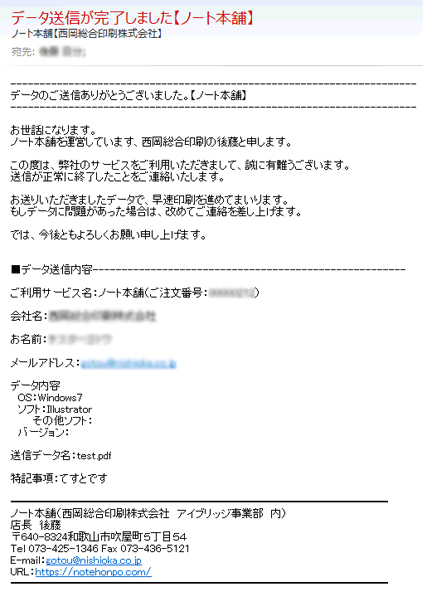
弊社からのメールが届かない場合は、次のような可能性がありますのでお確かめください。
- 登録されたアドレスに誤りがある
- 迷惑メールフォルダに入っている
- メーラーの設定で受信拒否している
- フリーメールをご利用の場合は、「メールが届かないお客様へ」をご確認ください。
- 原因が分からない場合は073-425-1346までご連絡ください。
メールで送る
メールで送る
アップローダーでの送信が上手くいかない場合は、note@nishioka.co.jpに直接データを添付して送信ください。
※データ容量が大きすぎて送れない場合は、データ転送サービス等をご利用いただいても結構です。
郵便・宅配便で送る
郵送で送る
CDやUSBなどのメディアでお送りいただく場合は、ゆうパックや宅配便など配達記録の残る方法で下記までお送りください。
〒640-8324 和歌山市吹屋町5丁目54
西岡総合印刷株式会社 ノート本舗
TEL:073-425-1346